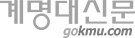Tip3. 행과 열을 바꾸어 복사하기
예를 들어 품목, 수량, 단가 등 데이터 레이블이 1행에 입력된 자료를 데이터 레이블이 A열에 입력된 자료 형태로 바꾸는 방법을 알아보겠다.
1) 복사할 범위를 지정하고, 편집 메뉴의 복사를 클릭한다.(단축키 Ctrl+C)
2) 붙여넣을 셀에 셀 포인터를 놓고 편집 메뉴의 선택하여 붙여넣기를 클릭한다.
3) 선택하여 붙여넣기 창이 뜨면 행/열 바꿈을 체크하고 확인을 클릭한다. 그러면 행, 열이 바뀌어 복사된 것을 볼 수 있다.
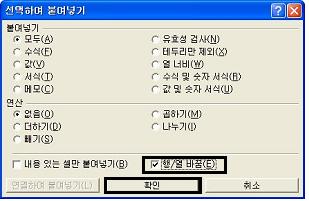
선택하여 붙여넣기는 모든 것을 그대로 붙여넣는 일반적인 붙여넣기와는 달리 선택하는 옵션에 따라 복사한 범위의 수식, 값, 또는 서식만을 붙여넣을 수 있다.
Tip4. 특정 데이터가 있는 행 삭제하기
예를 들어 목록에서 부서 중 영업부가 들어있는 행을 삭제하려면 다음과 같이 하면 된다.
1) 부서가 입력된 범위 모두를 지정하고, 메뉴 편집에서 바꾸기를 클릭한다.(단축키 Ctrl+H)
2) 찾을 내용에 “영업부”를 입력하고 바꿀 내용은 공란 그대로 두고 모두 바꾸기를 클릭한다. 그러면 영업부가 포함된 셀은 공란으로 바뀌게 된다.
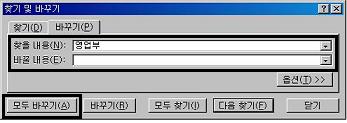
3) 메뉴 편집에서 이동을(단축키 F5) 클릭한 뒤 옵션 단추를 클릭한다. 이동옵션 창에서 빈 셀을 선택하고 확인 단추를 클릭하면 빈 셀이 포함된 행만 선택이 된다.
4) 메뉴 편집에서 삭제를(단축키 Ctrl+ -) 클릭한다. 삭제 창에서 행 전체 옵션을 선택 후 확인 단추를 클릭하면 빈 셀이 포함된 행이(영업부가 들어있던 행) 모두 삭제된다.